Ram Tidak Terbaca di Laptop dan PC? ini 7 Cara Mengatasi
Ram Tidak Terbaca di Laptop dan PC? ini Cara Mengatasi
Ram Tidak Terbaca dapat diselesaikan dengan solusi yang tepat bilamana kita mengetahui apa penyebab nya pada komputer, laptop, dan PC serta mengatasi agar tidak terulang kembali dan membuat pekerjaan kalian jadi terganggu pada beberapa merk laptop asus, acer, dengan memakai aplikasi CPU-Z seharusnya kamu bisa melihat sepesifikasi dari memory milikmu.
Fungsi Ram Sebagai media penyimpanan sementara sangat diperlukan guna memastikan agar seluruh kinerja dari komputer dapat bekerja sebagaimana mestinya. misalnya, apakah kawan LaeMurdani Pernah merasakan gagal booting, laptop blue screen, atau PC yang terasa lambat? Bisa saja itu sebagai awal dari memory rusak. Dan lama kelamaan akan tidak terbaca.
RAM TIDAK TERBACA DI LAPTOP DAN KOMPUTER
Ada banyak jenis ram komputer dipasaran saat ini yang dapat kalian pilih bilamana ingin melakukan upgrade atau penggantian memory yang baru. Namun jangan sampai salah pilih ya.
Selain dapat menyebabkan kerusakan pada ram laptop, bisa saja berakibat motherboard rusak dan berakibat memory jadi tidak terbaca deh.
Pada dasarnya, windows seharusnya dapat mendeteksi jumlah ram yang telah terpasang, namun ada beberapa penyebab sehingga memory jadi tidak terbaca atau bahkan jumlah kapasitas tidak sesuai dengan yang tertera pada spesifikasi.
Untuk itu kita akan melihat secara jelas, terperinci cara mengatasi ram tidak terbaca pada laptop, pc, komputer, dan notebook agar dapat mengetahui cara mengatasi yang tepat dan benar seperti dibawah ini.
1. JUMLAH MAKSIMAL RAM TERBATAS OLEH MOTHERBOARD
Silahkan baca spesifikasi motherboard sebelum membeli, salah satunya adalah mengetahui batas maksimal RAM yang bisa dipasang yang tergantung dari masing-masing produsen motherboard.
Kapasitas maksimumnya motherboar standard ialah 8GigaBytes, sampai dengan 64GB, dan bahkan lebih, biasanya tercantum dalam lembar spesifikasi di situs web produsen.
Untuk menentukan apakah motherboard dapat membaca semua besaran RAM Anda, masukkan BIOS komputer. Untuk melakukan ini, restart komputer Anda dan tekan tombol yang ditampilkan di layar selama startup (biasanya tombol Del atau F2).
Solusi dan Cara Mengatasi :
- Sebenarnya motherboard telah memberikan batas maksimal jumlah memory yang dapat dibaca oleh komputer, namun bilamana kamu memang ingin mendapatkan spesifikasi ram lebih tinggi lagi, silahkan upgrade motherboard atau ganti komputer dengan spek yang lebih tinggi
2. JUMLAH MAKSIMAL RAM TERBATAS VERSI WINDOWS
Sistem Operasi Membatasi jumlah RAM yang digunakan tidak hanya perbedaan antara 32-bit dan 64-bit, karena beberapa versi Windows juga dapat membatasi ini.
Hal ini terutama berlaku pada beberapa edisi Windows 7, di mana Windows 7 Edisi Pemula membatasi RAM hingga 2GB, Windows 7 Home Basic membatasi hingga 8GB pada 64-bit, Windows 7 Home Premium membatasi hingga 16GB pada 64-bit, dan Windows 7 Versi Professional, Enterprise dan Windows 7. Ultimate membatasi hingga 192GB pada 64-bit.
Solusi dan Cara Mengatasi :
- Gunakan ketentuan sesuai dengan spesifikasi dari windows yang kalian miliki, atau segera upgrade sistem operasi untuk solusinya.
3. RAM TIDAK TERBACA KARENA PEMASANGAN YANG KURANG TEPAT
Kemungkinan lain bahwa RAM tidak dapat terbaca adalah pemasangan yang kurang tepat atau posisi slot memory salah. Matikan komputer atau laptop dan cabut semua kabel power,
Solusi dan Cara Mengatasi :
- Cabut sejenak ram yang terpasang, dan lihat apakah lubang pada kaki memory yang tidak terbaca telah benar? Coba pasang kembali dengan lembut dan yakin.
- kemudian coba periksa apakah slot memori sudah terpasang dengan benar dengan memory, periksa apakah klip pengunci terkunci atau posisinya terbalik, atau bahkan penempatan di slot yang salah, terutama Untuk RAM saluran ganda.
4. RAM TIDAK TERDETECT KARENA KOTORAN DAN DEBU
Umumnya penyebab RAM tidak terbaca adalah karena debu dan / atau debu yang menempel pada chip dan slot memory. Inilah alasan yang memblokir jalur data memori dan motherboard di laptop, jadi ini adalah sumber memori yang sulit terdetect.
Kadang-kadang akan ditunjukkan dengan bunyi bip panjang yang terus menerus atau bunyi bip pendek yang berulang sesuai dengan jenis BIOS yang digunakan. Jika demikian, jelas ada masalah dengan RAM dan perlu diperbaiki.
Solusi dan Cara Mengatasi :
- Keluarkan RAM dari slotnya, lalu gunakan penghapus untuk membersihkan chip memory, seka chip memori dengan penghapus karet dengan cara searah, lalu balikkan kembali, dan seterusnya hingga bersih.
- Gunakan sikat untuk membersihkan slot atau slot RAM hingga benar-benar bersih, kemudian bersihkan, kemudian pasang memori tersebut, lalu periksa hasilnya. Biasanya setelah melakukan operasi ini, memory akan terbaca dan layar komputer akan ditampilkan, dan Anda dapat menggunakan laptop secara normal.
- Jika anda sudah menyelesaikan cara diatas, namun ternyata RAM masih belum terbaca, silahkan coba ulangi lagi operasi diatas, kadang mungkin perlu 3 kali percobaan atau lebih untuk membaca memory secara normal.
- Jangan lupa untuk memindahkan RAM ke slot lain yang ada di motherboard. Mungkin ini bukan masalah dengan memory, tapi karena ada masalah dengan slot ini, coba pindahkan memori ke slot lain.
- Anda sudah melakukan operasi ini berulang kali, tetapi tetap tidak bisa melakukannya, coba ganti dengan memory lain, Anda bisa meminjamnya dari teman, dan kemudian menemukan bahwa deteksi RAM berarti ada masalah dengan memori Anda, jika demikian, Anda harus menggantinya.
5. UPGRADE RAM GAGAL DAN MEMBUAT RAM TIDAK TERBACA SEMPURNA
Hal ini biasanya terjadi saat melakukan upgrade RAM komputer, bahkan setelah diupgrade terkadang komputer tidak normal, yang dapat menyebabkan berbagai masalah, seperti kegagalan startup, tidak ada peningkatan kapasitas, dan blue screen pada laptop.
Ini sepenuhnya disebabkan oleh perangkat keras yang tidak didukung dan perangkat lunak yang tidak didukung. Oleh karena itu, sebelum melakukan upgrade, pastikan semuanya sesuai dan mendukung spesifikasi motherboard dan sistem operasi yang digunakan.
Solusi dan Cara Mengatasi :
- Jika Anda menggunakan dua memori (RAM) 2x4GB saat melakukan upgrade, pastikan slot mendukung saluran ganda, tiga saluran, empat saluran, dan hubungkan dua buah memory ke slot dengan warna yang sama, misalnya, masukkan 1 chip ke soket merah Slot, lalu masukkan chip ke dalam slot merah lagi.
- Dan jangan lupa bahwa memori yang diupgrade harus mendukung motherboard. Pastikan memory yang diupgrade memiliki spesifikasi yang sama dengan RAM sebelahnya, termasuk seri, frekuensi, kecepatan, kapasitas, bahkan merk. Hal ini harus dilakukan untuk mendapatkan hasil yang maksimal dan seimbang. .
- Jika melakukan upgrade dengan mengganti RAM berarti 1 buah memory yang digunakan, Pastikan spesifikasinya sesuai dengan motherboard. Misalnya jika motherboard berkapasitas 4GB per slot, maka Anda harus mencari RAM 4GB yang sesuai dengan spesifikasi motherboard.
Tidak seperti misal kapasitas RAM anda per slot adalah 4GB, kemudian anda mengupgrade 1 kapasitas memory menjadi 8GB yang jelas tidak terbaca.
Jika sebaiknya diupgrade menjadi dua, misalnya kapasitas 2x4GB, hanya bisa dibaca oleh motherboard. Kuncinya adalah tidak melebihi spesifikasi minimum-maksimum motherboard. - Jika 2 RAM tidak terbaca, salah satunya mencoba mencabut salah satu Memory dan memeriksa satu per satu.
Jika dua 2 RAM telah terbaca (jika 1 terpasang), motherboard tidak mendukung apakah 2 terpasang Chip Memori, jadi silahkan cek dulu spesifikasi motherboardnya sebelum membeli RAM. - Sekalipun RAM di-upgrade menjadi 8GB, kapasitas RAM hanya bisa dibaca setengahnya, tapi karena sistem operasi 32-bit yang digunakan, kapasitas baca setengah, dan sistem operasi 32-bit ini hanya bisa membaca Memori maksimal 4GB paling banyak Kapasitas, jadi tidak akan terbaca.
Solusi yang bisa membaca semua kapasitas adalah dengan memasang sistem operasi 64 bit, jadi sebaiknya gunakan sistem operasi 64 bit untuk RAM diatas 4GB. - Jika Anda sudah menggunakan Windows versi 64-bit, tetapi masih menggunakan grafis onboard prosesor, inilah alasan mengapa RAM tidak dapat dibaca sepenuhnya. Karena RAM akan berbagi sejumlah grafik tertentu, solusinya adalah menggunakan kartu VGA (kartu grafis).
- Jika sudah melakukan operasi ini, namun RAM masih belum terbaca dan kapasitasnya belum bertambah, hal tersebut mungkin disebabkan oleh berbagai sebab, seperti slot RAM Komputer rusak, Memori tidak kompatibel, dan spesifikasi yang tidak sesuai dengan motherboard.
6. SETELAH MEMORY DIGANTI RAM TIDAK TERBACA
Setelah dilakukan penggantian maka RAM tidak terbaca, yang mungkin disebabkan oleh berbagai faktor, diantaranya Memory tidak kompatibel dengan motherboard, sehingga tidak bisa terdetect dari sistem, dan memori melebihi kapasitas slotnya.Tentunya ini tidak akan bisa terbaca, dan RAM melebihi kecepatan frekuensi motherboard. Inilah salah satu alasan mengapa Spesifikasi sulit diidentifikasi.
Solusi dan Cara Mengatasi :
- Sebelum mengganti dan membeli RAM. Anda harus terlebih dahulu memeriksa spesifikasi minimum dan maksimum motherboard laptop, jika melebihi minimum dan maksimum, jelas tidak akan membaca memori meskipun Anda memulainya, jika tidak maka pasti akan gagal, jadi pastikan semua motherboard dapat digunakan dan didukung.
- Ada banyak hal yang harus diperhatikan sebelum mengganti RAM, misalnya slot harus sama dengan Memori (DDR1, DDR2, DDR3, DDR4), seri harus sesuai dengan motherboard, dan kecepatan frekuensinya harus sama dengan yang didukung motherboard.
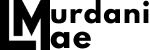
Posting Komentar untuk "Ram Tidak Terbaca di Laptop dan PC? ini 7 Cara Mengatasi"
Berkomentarlah dengan Bijak, Sopan dan Bertanggung Jawab.